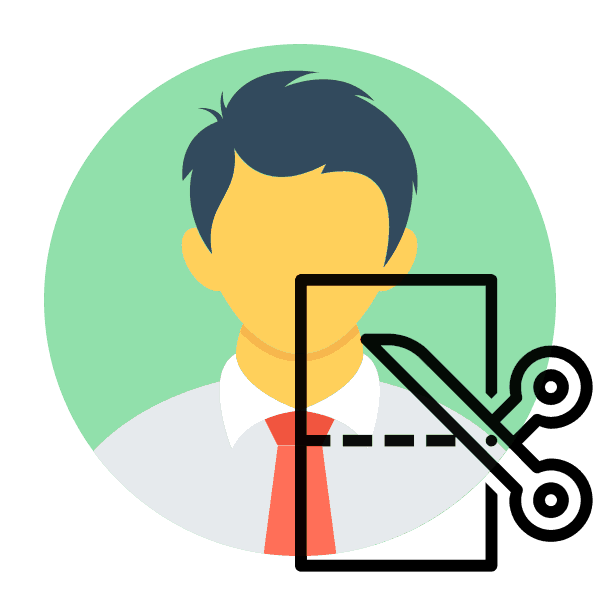Ustvarjanje fotografije 3 × 4 na spletu
Za dokumentacijo so najpogosteje potrebne fotografije formata 3 × 4. Oseba se odpravi v poseben center, kjer posname fotografijo in natisne fotografijo, ali pa jo samostojno ustvari in popravi s pomočjo programov. Najpreprostejši način za urejanje v spletnih storitvah je izostren samo za tak postopek. O tem bomo nadalje razpravljali.
Ustvarite fotografijo 3 × 4 na spletu
Urejanje posnetka zadevne velikosti najpogosteje pomeni rezanje in dodajanje kotov žigom ali listom. Internetni viri s tem dobro opravijo delo. Oglejmo si podrobnejši pregled celotnega postopka na primeru dveh priljubljenih spletnih mest.
Metoda 1: OFFNOTE
Ustavimo se na storitvi OFFNOTE. Vsebuje veliko brezplačnih orodij za delo z različnimi slikami. Primerna je v primeru potrebe po obrezovanju 3 × 4. Ta naloga se izvaja na naslednji način:
Pojdite na spletno stran OFFNOTE
- Odprite OFFNOTE prek katerega koli priročnega brskalnika in kliknite na »Open Editor«, ki se nahaja na glavni strani.
- Pojdite v urejevalnik, kjer morate najprej naložiti fotografijo. To storite tako, da kliknete ustrezen gumb.
- Izberite fotografijo, ki ste jo prej shranili v računalniku, in jo odprite.
- Zdaj delamo z glavnimi parametri. Najprej določite obliko tako, da v pojavnem meniju poiščete ustrezno možnost.
- Včasih zahteve glede velikosti morda niso povsem standardne, zato lahko ta parameter ročno nastavite. Dovolj bo samo spremeniti številke na dodeljenih poljih.
- Po potrebi dodajte vogal na določeni strani in aktivirajte način »Črna in bela fotografija« , tako da označite želeni element.
- S premikom območja, izbranega na platnu, prilagodite položaj fotografije in si ogledate rezultat skozi okno za predogled.
- Pojdite na naslednji korak, tako da odprete zavihek Obdelava . Tukaj vam ponujamo še enkrat delo z prikazom vogalov na fotografiji.
- Poleg tega obstaja možnost, da dodate moški ali ženski kostum tako, da izberete ustrezno možnost s seznama predlog.
- Njegova velikost se prilagodi s pomočjo kontrolnih gumbov, kot tudi s premikanjem predmeta okoli delovnega prostora.
- Preklopite na razdelek »Natisni« , kjer označite želeno velikost papirja.
- Spremenite orientacijo lista in po potrebi dodajte polja.
- Preostali ste le za prenos celotnega lista ali ločene fotografije s klikom na želeni gumb.
- Slika bo shranjena v računalniku v formatu PNG in na voljo za nadaljnjo obdelavo.
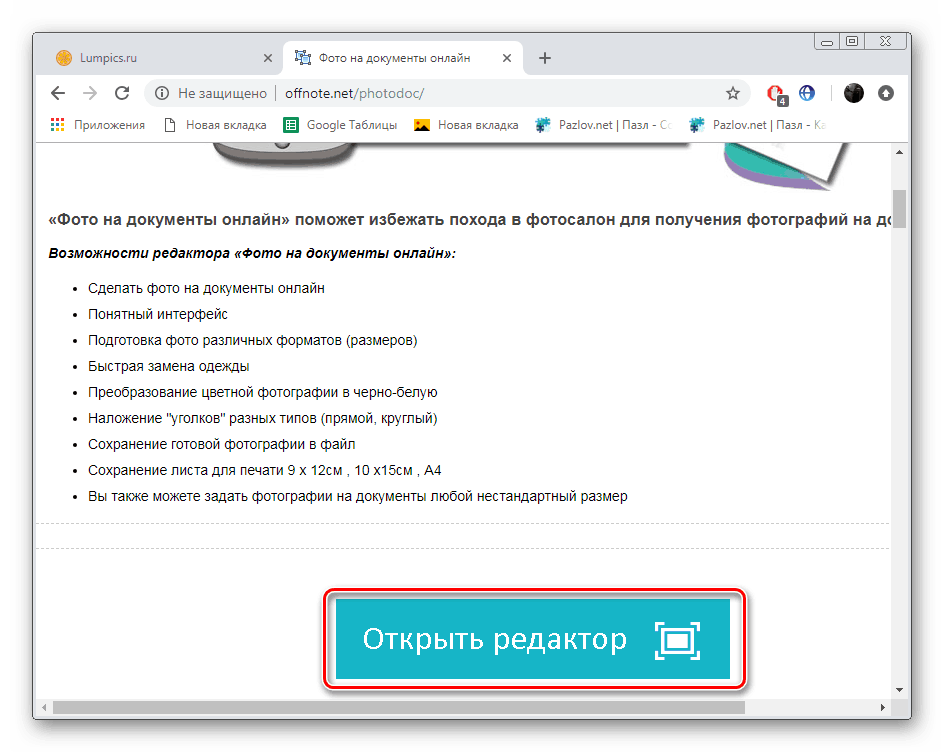
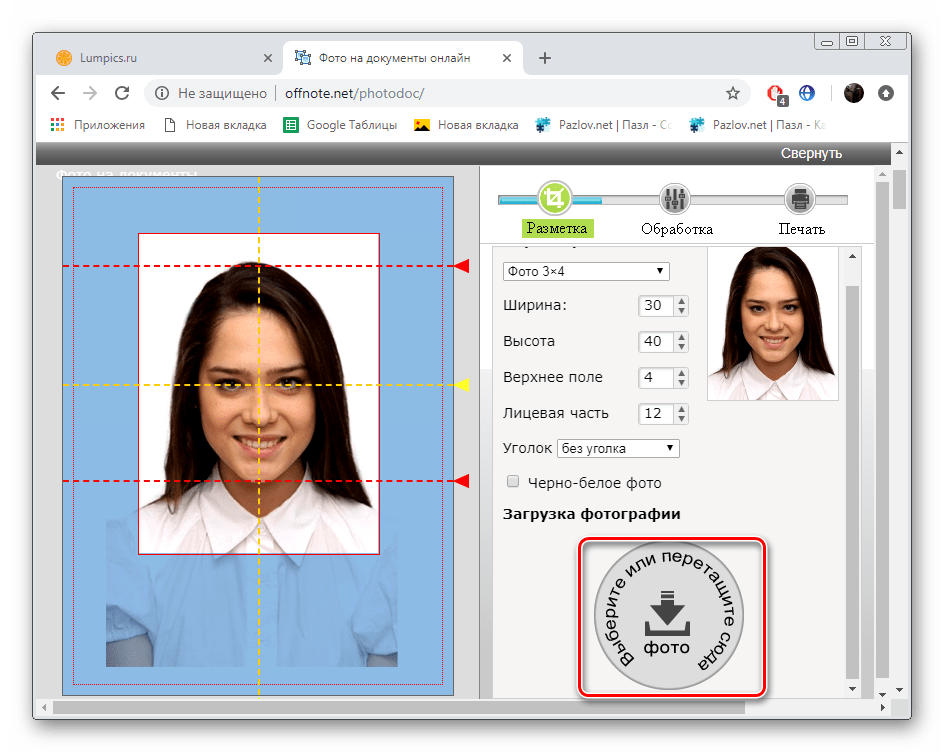
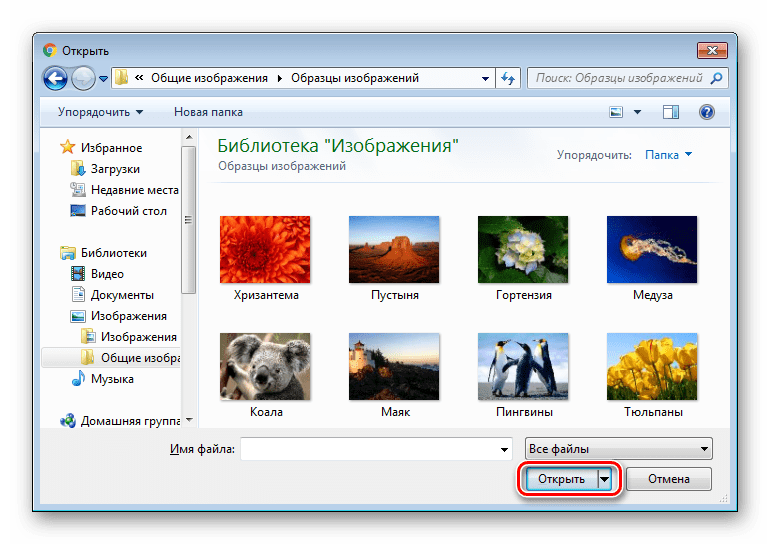
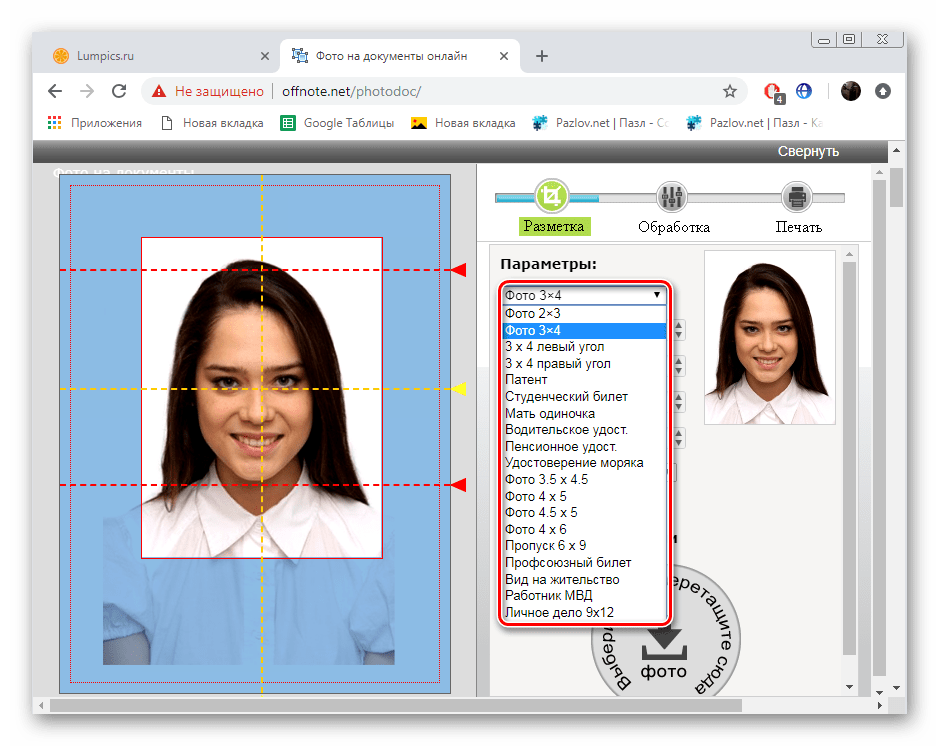
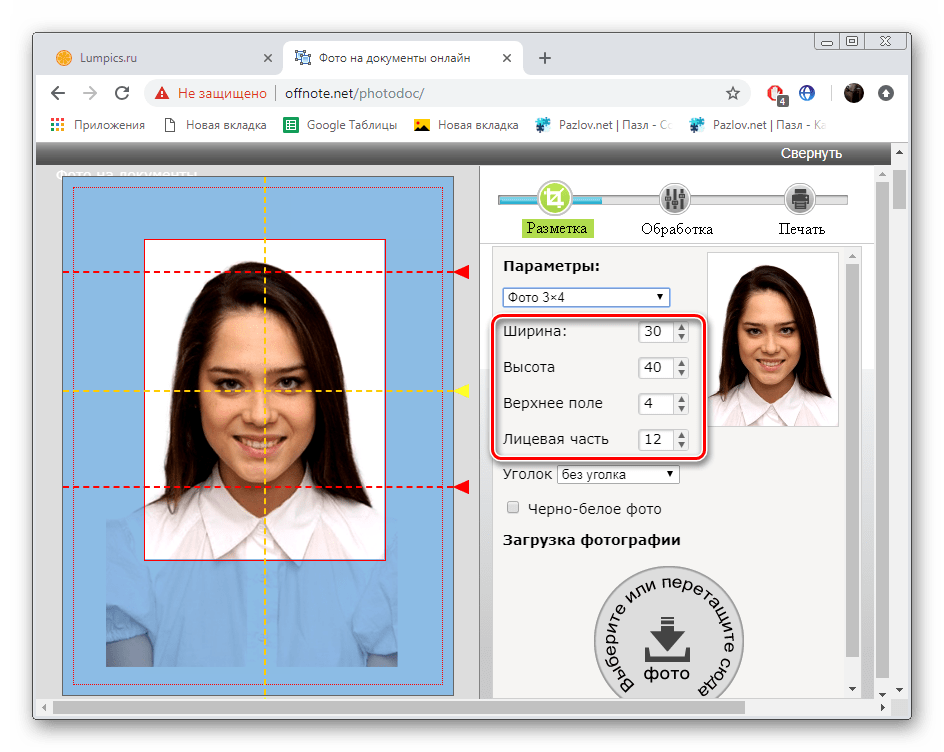
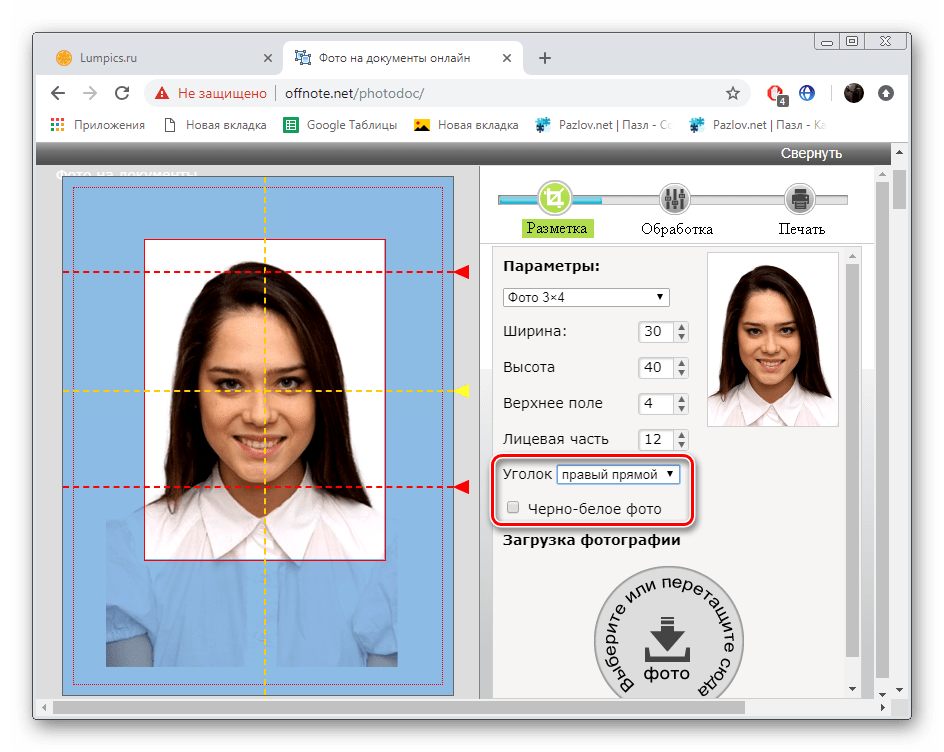
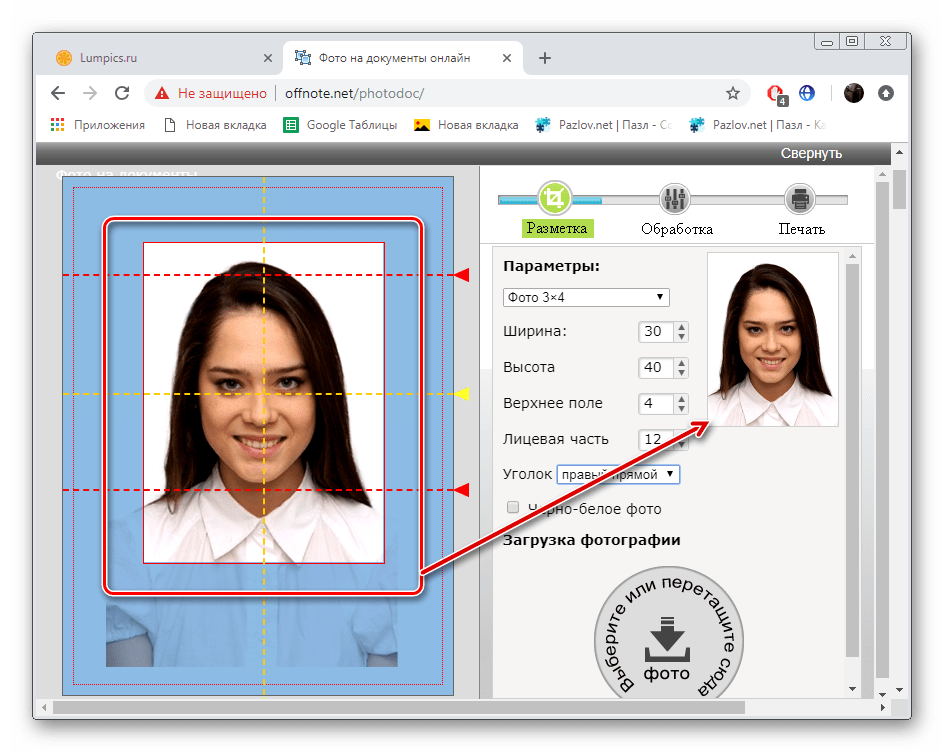
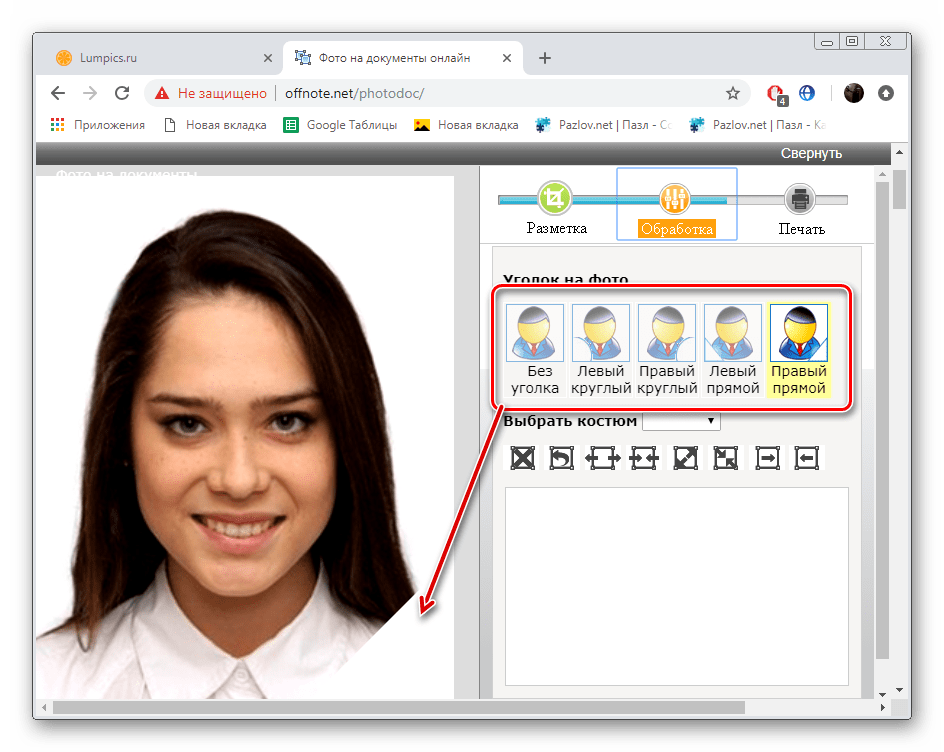
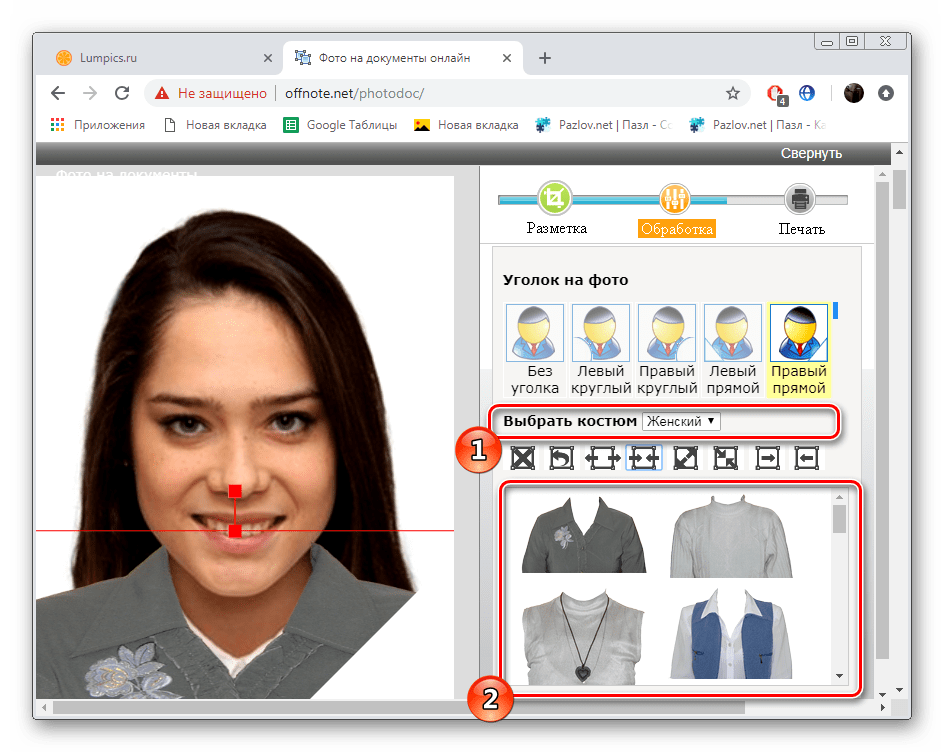
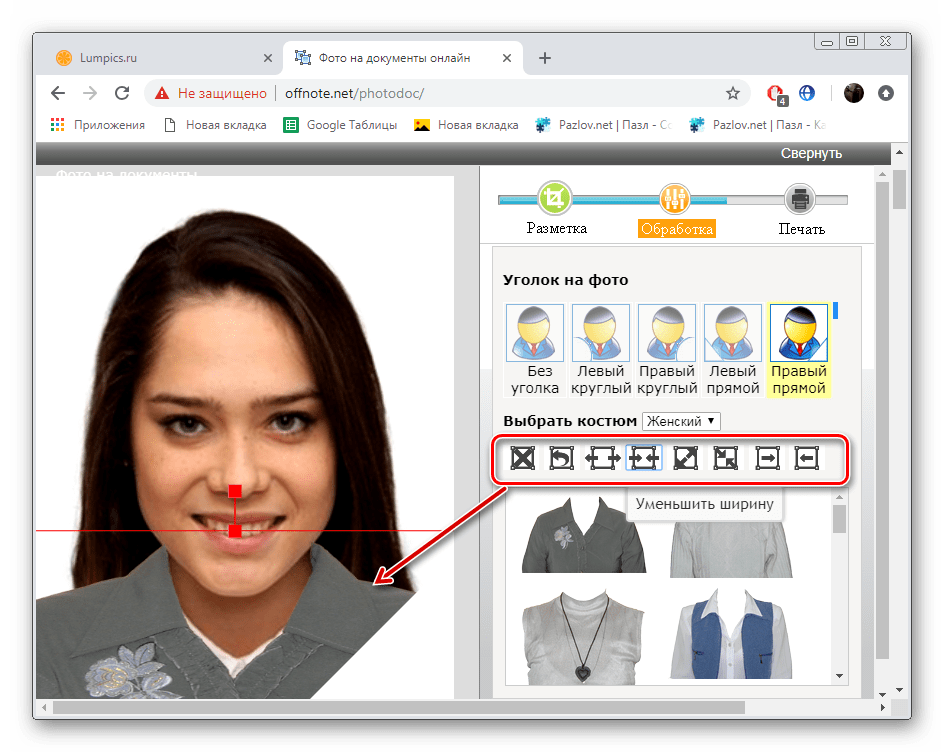
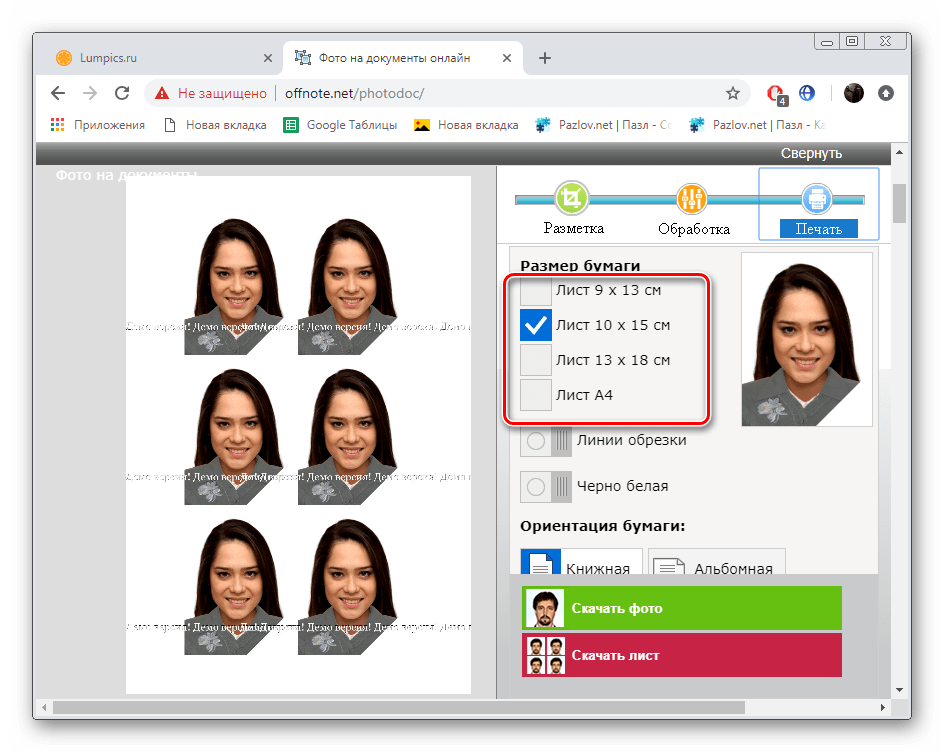
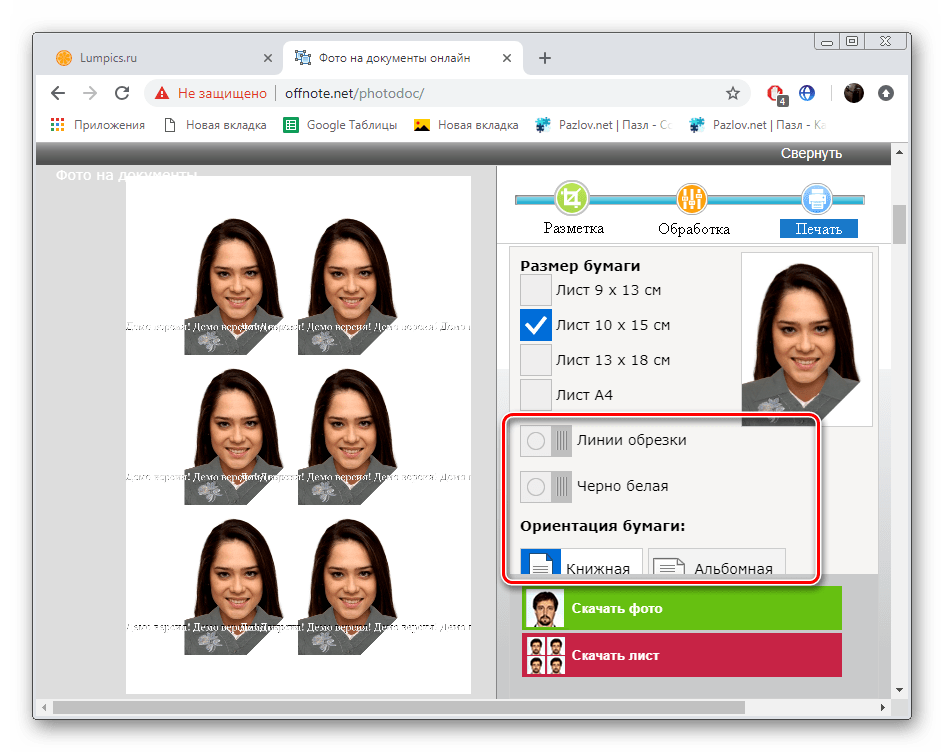
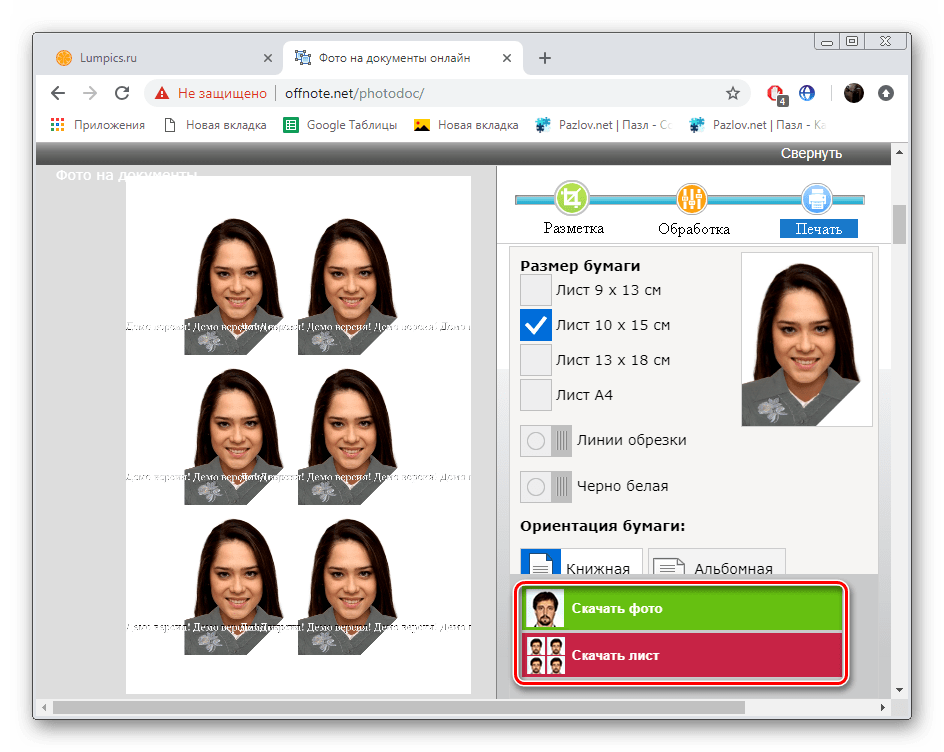
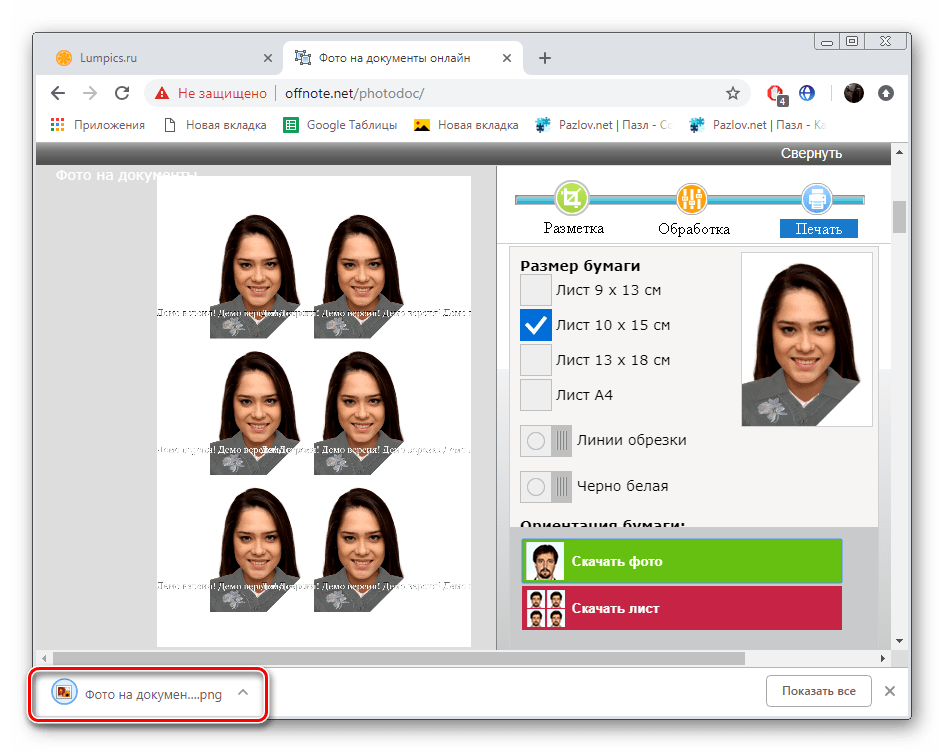
Kot lahko vidite, pri pripravi posnetka ni nič težkega, le da uporabite zahtevane parametre z vgrajenimi funkcijami storitve.
2. način: IDphoto
Orodja in zmožnosti spletnega mesta IDphoto se ne razlikujejo veliko od tistih, o katerih smo govorili prej, vendar obstajajo nekatere posebne funkcije, ki so lahko uporabne v določenih situacijah. Zato priporočamo, da razmislite o postopku dela s fotografijami, ki so predstavljene spodaj.
Obiščite spletno mesto IDphoto
- Pojdite na domačo stran spletnega mesta, kjer kliknite »Poskusi« .
- Izberite državo, za katero je fotografija izdelana za dokumente.
- S pojavnim seznamom določite obliko posnetka.
- Kliknite »Naloži datoteko«, da naložite fotografije na spletno mesto.
- Poiščite sliko v računalniku in jo odprite.
- Prilagodite njegov položaj tako, da se obraz in druge podrobnosti ujemajo z označenimi črtami. Skaliranje in druga transformacija poteka preko orodij na plošči na levi.
- Po nastavitvi zaslona pojdite na "Naprej".
- Odpre se orodje za odstranjevanje ozadja - nadomešča nepotrebne podrobnosti z belo. Orodna vrstica na levi spremeni območje tega orodja.
- Prilagodite svetlost in kontrast po želji in nadaljujte.
- Fotografija je pripravljena, brezplačno jo lahko prenesete v računalnik s klikom na gumb, ki je rezerviran za to.
- Poleg tega so na voljo fotografije postavitve postavitve na listu v dveh različicah. Označite z ustreznim označevalcem.
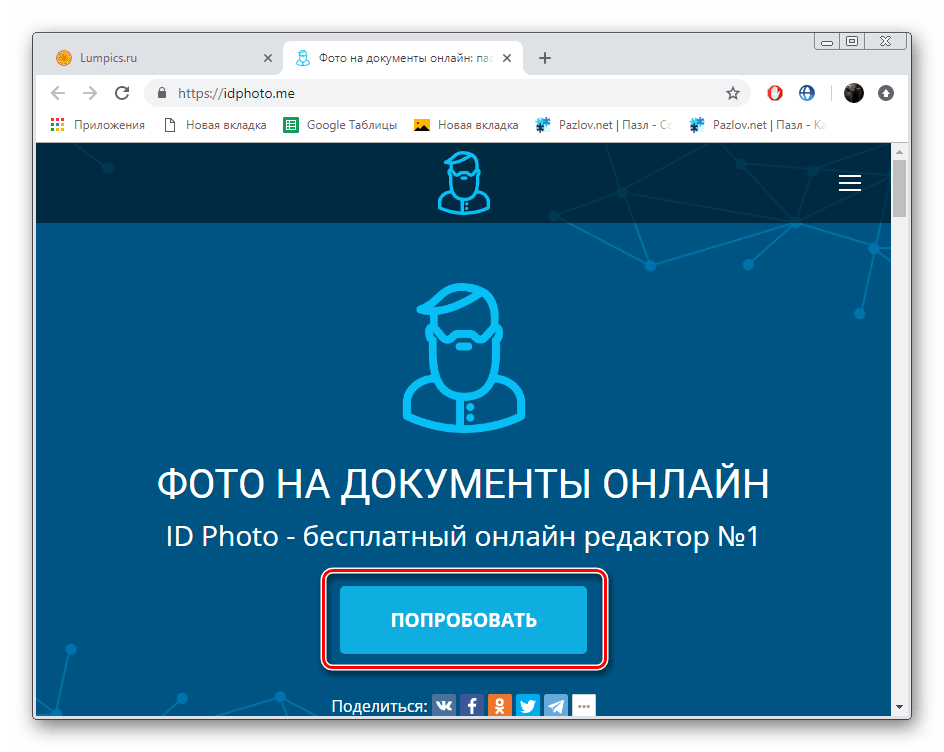
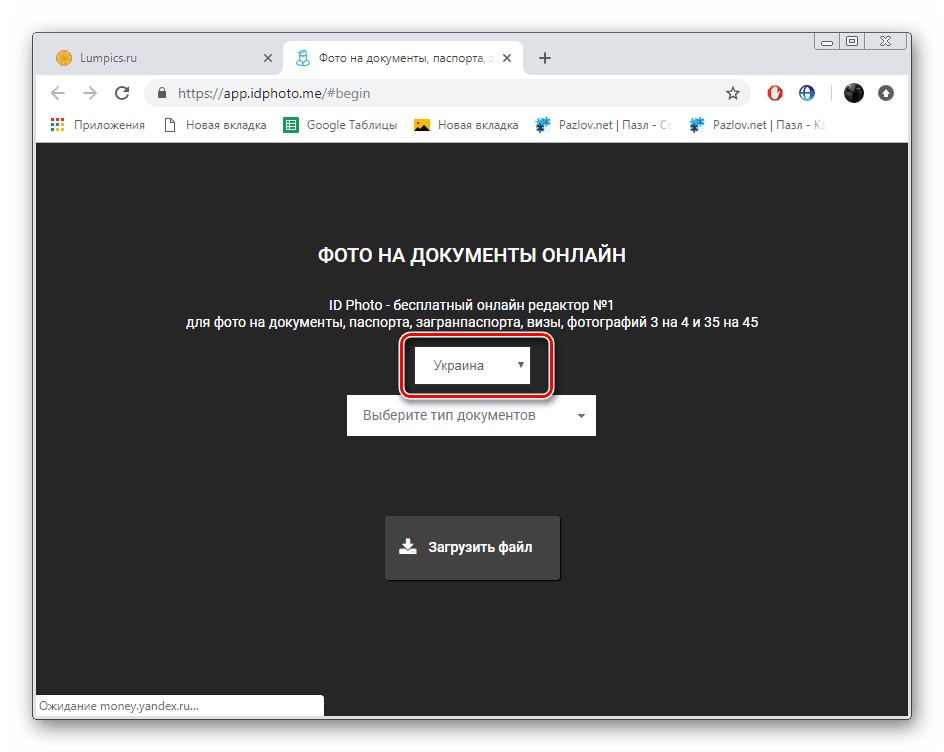
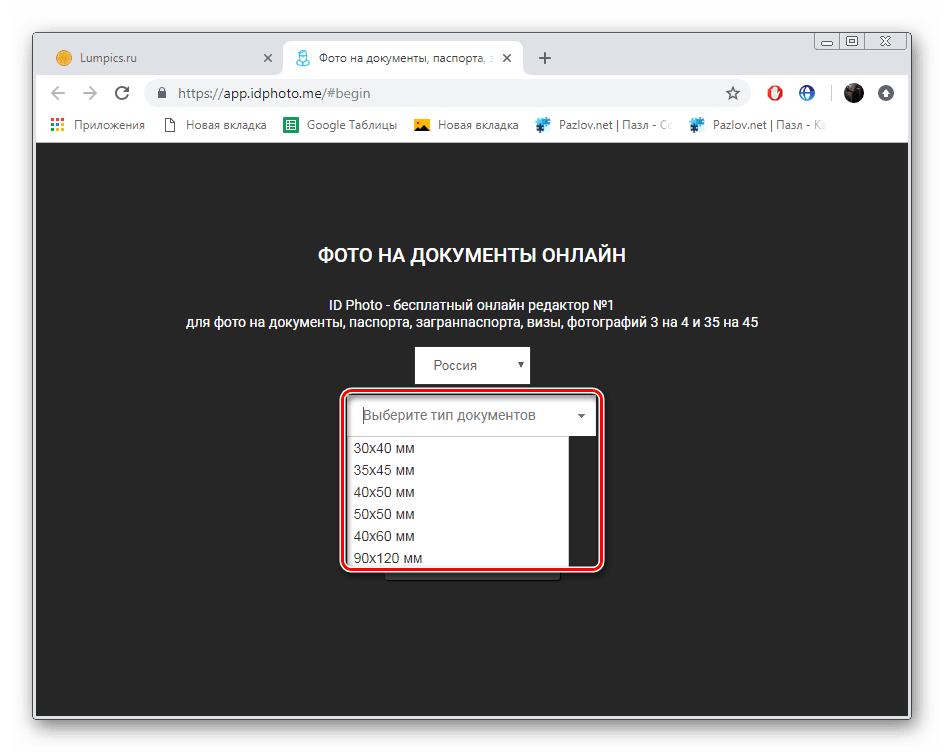
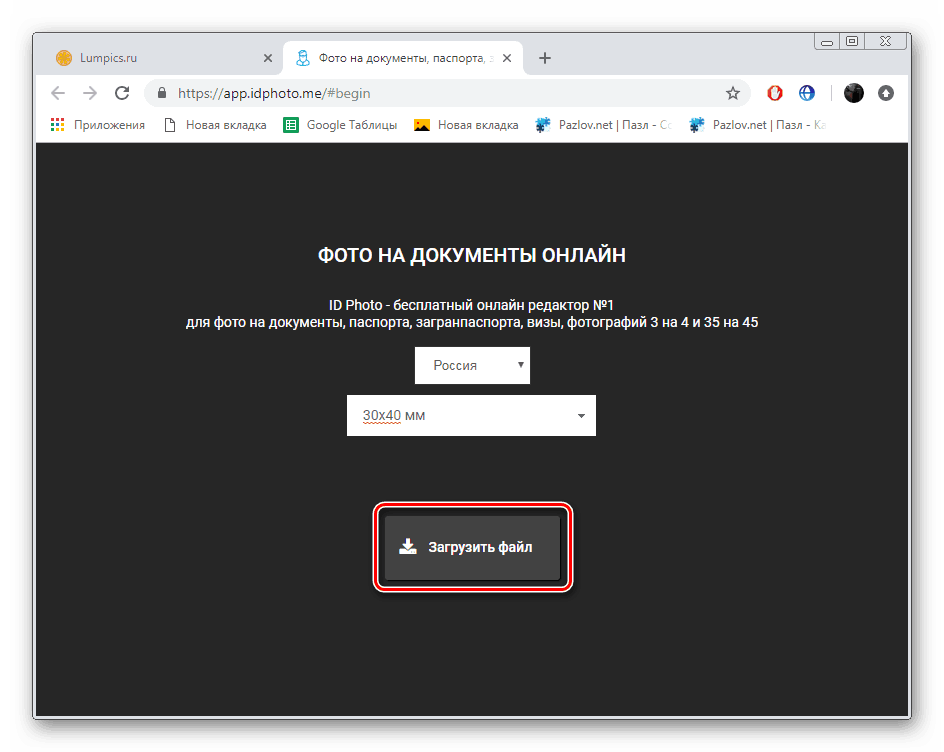
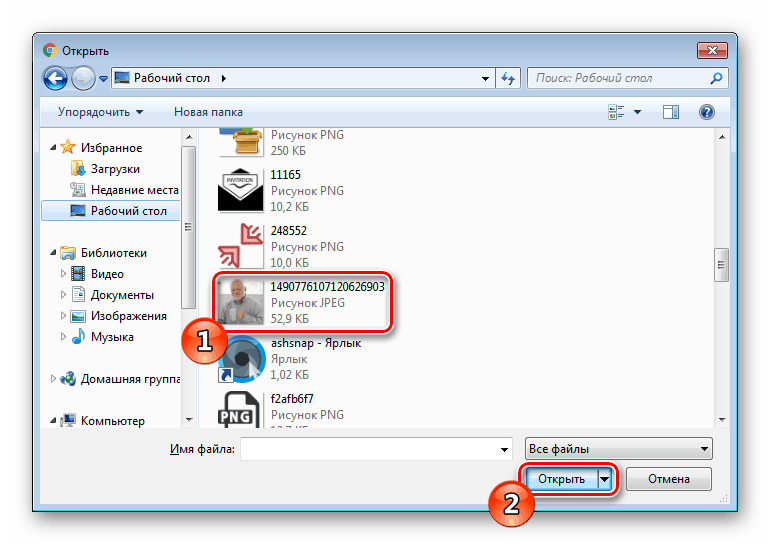
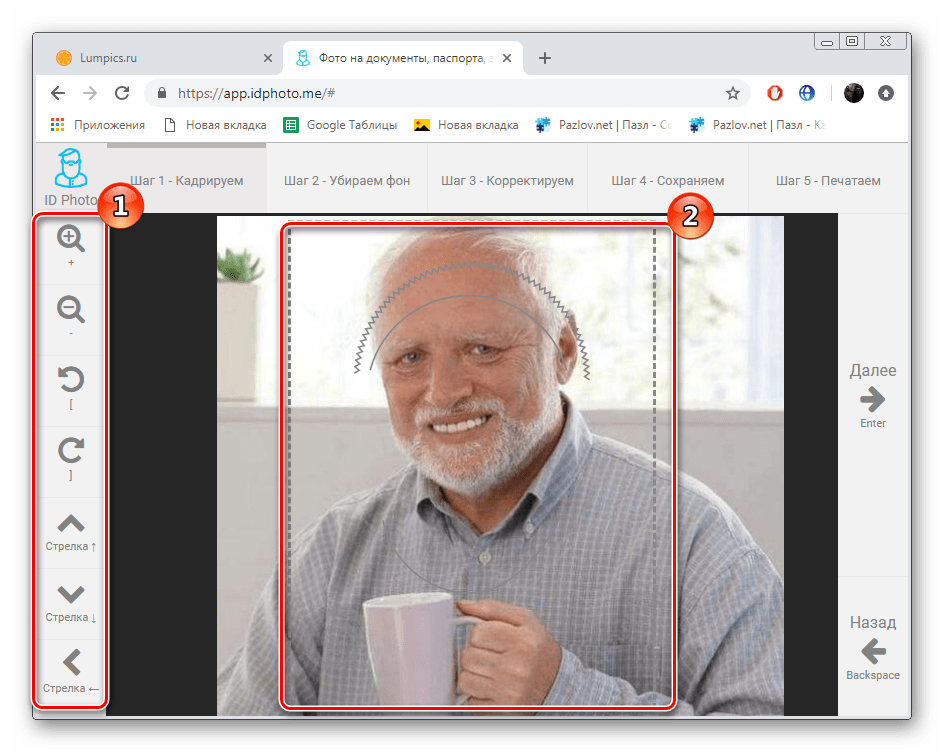
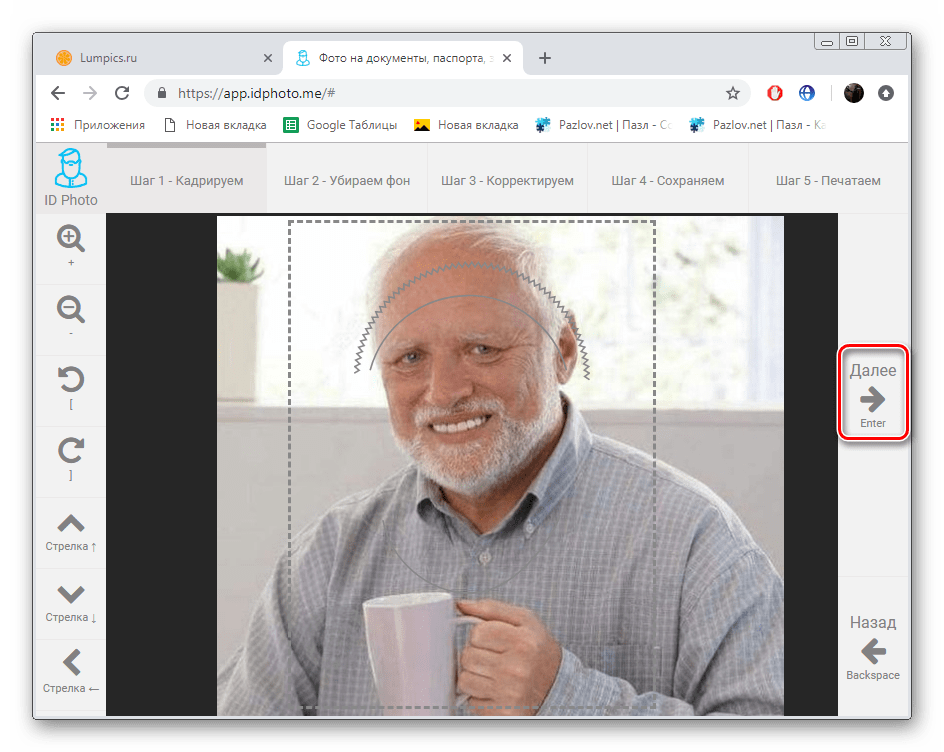
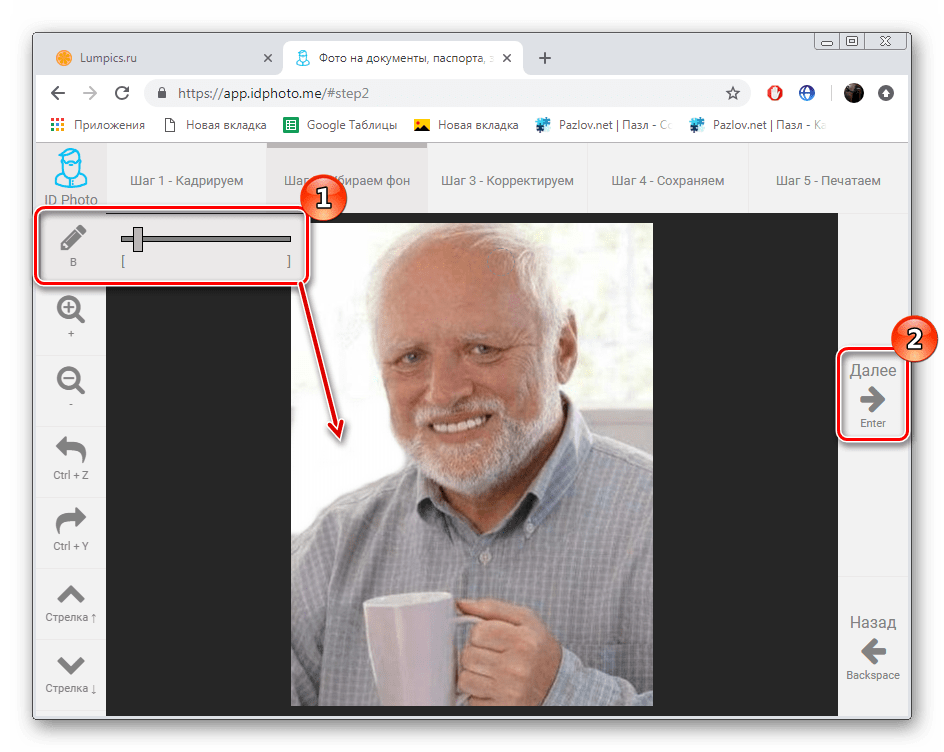
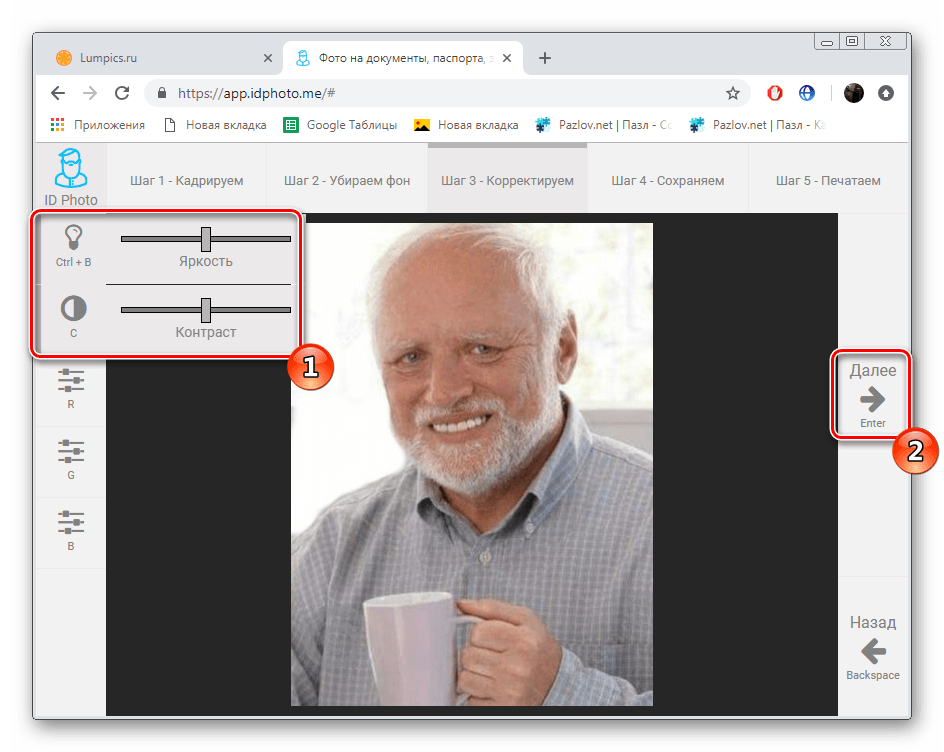
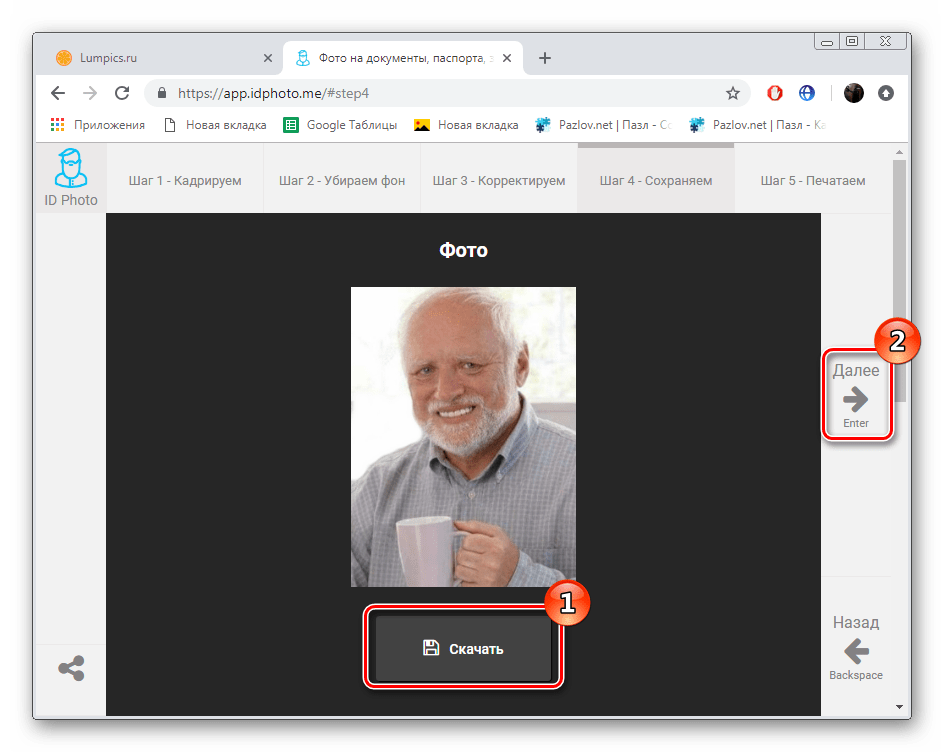
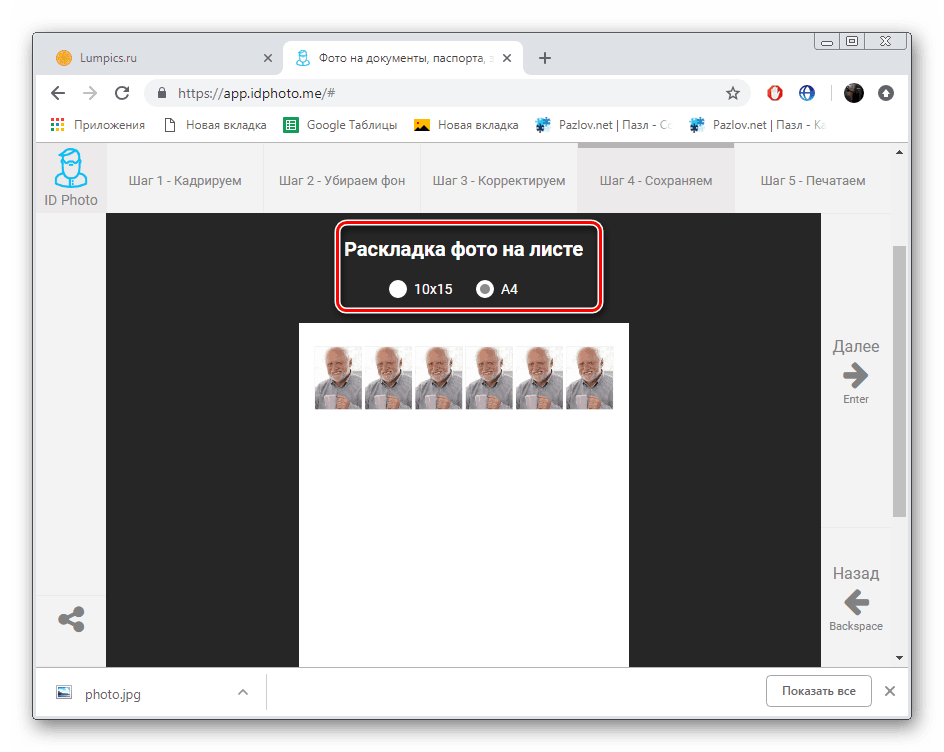
Po zaključku dela s sliko ga boste morda morali natisniti na posebno opremo. Da bi razumeli ta postopek, bomo pomagali našemu drugemu članku, ki ga najdete s klikom na naslednjo povezavo.
Več podrobnosti: Natisnite 3 × 4 fotografijo na tiskalniku
Upamo, da so vam opisani ukrepi olajšali izbiro storitve, ki vam bo najbolj v pomoč pri ustvarjanju, popravljanju in obrezovanju 3 × 4 fotografij. Na internetu obstaja veliko več takih plačanih in brezplačnih spletnih mest, ki delujejo po istem načelu, zato iskanje najboljšega vira ni težko.